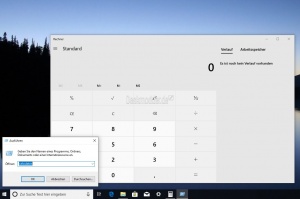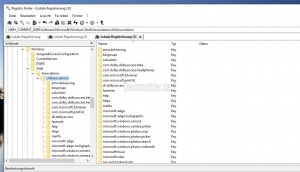App Verknüpfungen erstellen oder direkt aufrufen Windows 10
Die Apps unter Windows 10 lassen sich aus dem Startmenü oder der Taskleiste heraus starten. Aber man kann die Apps auch ganz einfach über einen Kurzbefehl mithilfe von Ausführen (Windows-Taste + R) starten. Gibt ja verschiedene Gewohnheiten, die man sich angewöhnt hat.
Wir zeigen euch hier im Tutorial die wichtigsten Befehle, um Apps direkt zu starten. Wir zeigen euch auch, wo ihr diese Befehle finden könnt.
Dieses Tutorial ist für die Windows 10 1809 (und höher), 1803, 1709 geeignet.
- Neu installieren: Windows 10 clean neu installieren Speziell: Windows 10 21H1, 20H2 und 2004 neu installieren
- Unterschied Cloud Download Lokale Neuinstallation und Inplace Upgrade Windows 10
- Windows 10 ISO Final : 21H2 19044 ISO und 22H2 19045 ISO
- Windows 10 Patchday 9.04.2024 KB5036892 Windows 10 19045.4291
- Funktionsupdate auf Windows 10 22H2 (19045) KB5015684 Enablement Package - Download
- Intel Microcode Updates für Windows 10 20H2 / 2004 bis 1507 (27.01.2021)
Auch interessant: Windows 10 Verknüpfung zur Systemsteuerung und Einstellungen erstellen
Apps über Windows-Taste + R starten - Die Kurzbefehle
- Karten = bingmaps: oder ms-default-location:
- Rechner = calculator: oder calc
- 3D Viewer = com.microsoft.3dviewer:
- Print 3D = com.microsoft.print3d:
- Microsoft Edge = microsoft-edge:
- Kamera = microsoft.windows.camera:
- Info Center' = ms-actioncenter:
- Unterhaltungen / Nachrichten = ms-chat:
- Hilfe anfordern = ms-contact-support:
- Cortana =ms-cortana:
- Paint3D = ms-paint:
- Kontakte = ms-people:
- Ihr Smartphone = ms-phone:
- Screenshot erstellen = ms-screenclip:
- Ausschneiden und skizzieren = ms-screensketch:
- Microsoft To_Do = ms-todo: oder ms-to-do:
- Mail = outlookmail: oder ms-unistore-email:
- Mail Konto hinzufügen: =outlookaccounts:
- Store = ms-windows-store: oder ms-windows-store2:
- Microsoft Family Features (Zustimmung einholen) = ms-wpc:
- Groove Music = mswindowsmusic:
- Video = mswindowsvideo:
- OneNote = onenote:
- Skype = skype:
- Windows Defender (Windows Sicherheit) = windowsdefender:
Verknüpfungen für Apps erstellen
Apps kann man aus dem Startmenü auf den Desktop als Verknüpfung ziehen, oder mit den Befehlen auch eine Verknüpfung erstellen
- Rechtsklick auf den Desktop -> Neu -> Verknüpfung
- Den Befehl eingeben
- Einen Namen vergeben, fertig.
Wo befinden sich die Befehle in der Registry
Wer selber Ausschau nach neuen Befehlen für Apps halten möchte, findet diese in der Registry
- Windows-Taste + R regedit eingeben und starten
- Zum Pfad: HKEY_CURRENT_USER\Software\Microsoft\Windows\Shell\Associations\UrlAssociations gehen
- Im rechten Feld befinden sich dann alle Namen
- Diesen kopiert man und fügt ihn in "Ausführen (Win+ R) ein. Danach noch ein Doppelpunkt setzen und starten.
Das war es auch schon.
Fragen zu Windows 10?
Du hast Fragen oder benötigst Hilfe? Dann nutze bitte unser Forum und nicht die Tipp-Box! Auch Gäste (ohne Registrierung) können bei uns Fragen stellen oder Fragen beantworten. - Link zum Forum | Forum Windows 10
| Neue Tutorials für Windows 10 | Top 10 der Tutorials für Windows 10 | |